一、无线网卡怎么设置迅捷无线路由器
(一)系统自带驱动,自动安装驱动程序
1、系统检测到无线网卡,自动安装驱动程序
2、成功安装网卡驱动程序。
(二)如果不想用系统自带驱动或者系统安装驱动失败,您可以手动安装无线网卡驱动。
1、在网站下载系统驱动
2、桌面图标“计算机”上点击右键,选择“管理”。选择“设备管理器”。
3、在黄色标识设备上点击右键选择“更新驱动程序软件”。
4、选择“浏览计算机以查找驱动程序软件”。
5、找到驱动程序所在文件夹,点击“确定”。
6、点击“下一步”。
7、选择“始终安装此驱动程序软件”。
8、正在安装驱动程序软件。
9、驱动程序安装成功。
10、驱动成功安装后,网络适配器中将会显示此无线网卡设备。
二、配置无线网卡连接无线路由器
1、 查看无线路由器中的无线安全设置。
2、点击电脑右下角网络连接图标,选择无线路由器信号,点击“连接”。如果没有要连接的信号,请点击右上角刷新按钮。
3、输入网络安全密钥,即在无线路由器上设置的密码。
4、短暂的连接过程后连接成功。
现在就完成了迅捷的路由器怎么安装无线网卡的步骤了。对于无线网卡的安装,当然不止局限于迅捷路由器了,其它的像普联、小米、极路由、磊科等路由器都可以用这个方法安装连接无线网卡。
二、FAST/迅捷无线路由器怎么设置
线路连接路由器及设置步骤:
1、将网线—路由器—电脑之间的线路连接好,启动电脑和路由器设备;
2、启动设备后,打开浏览器,在地址栏中输入192.168.1.1进入无线路由器设置界面。(如进不了请翻看路由器底部铭牌或者是路由器使用说明书,不同型号路由器设置的默认都不一样。)
3、设置界面出现一个登录路由器的帐号及密码,输入默认帐号和密码admin,也可以参考说明书;
4、登录成功之后选择设置向导的界面,默认情况下会自动弹出;
5、选择设置向导之后会弹出一个窗口说明,通过向导可以设置路由器的基本参数,直接点击下一步即可;
6、根据设置向导一步一步设置,选择上网方式,通常ADSL用户则选择第一项PPPoE,如果用的是其他的网络服务商则根据实际情况选择下面两项,如果不知道该怎么选择的话,直接选择第一项自动选择即可,方便新手操作,选完点击下一步;
7、输入从网络服务商申请到的账号和密码,输入完成后直接下一步;
8、设置wifi密码,尽量字母数字组合比较复杂一点不容易被蹭网。
9、输入正确后会提示是否重启路由器,选择是确认重启路由器,重新启动路由器后即可正常上网。
三、FAST迅捷150M无线路由器怎么设置
先按照下图,将路由器与电脑的相关线路连接好。
进入“网络和共享中心”→“更改适配器设置”,打开“网络连接”窗口。
对着“本地连接”点击鼠标右键选择“属性”,进入“连接属性”窗口。
再双击“Internet 协议版本4”,打开TCP/IP4属性,将IP地址与DNS设置都设置为“自动获取”。
将路由器翻过来,查看并记下底部铭牌上的管理IP地址及用户名、密码。

打开浏览器,在地址栏输入管理IP,回车,弹出登录界面,再输入管理员账号、密码即可进入路由器的管理界面。
进入管理界面后,点击左侧导航处的“设置向导”,进入设置向导界面,点击“下一步”进入上网方式设置。
在上网方式设置界面选择当前网络连接的方式,如果是拨号上网则选择“PPPoE方式”,如果不清楚可选择“由路由器自动选择上网方式”,设置好之后点击“下一步”。
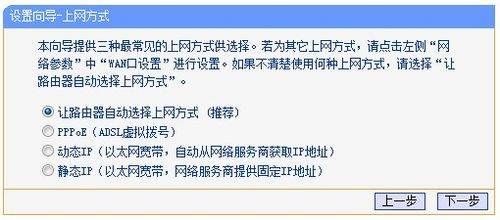
在接下来的界面中填入网络服务商提供的ADSL上网帐号及口令,再点击下一步进入“无线设置”界面。
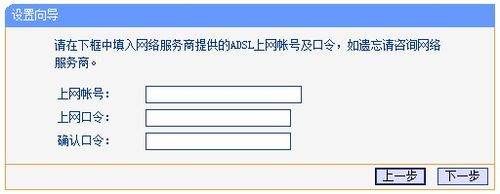
在“无线设置”界面,设置好无线路由器的SSID及无线密码(SSID即为在电脑无线列表中显示的路由器名称),再点击下一步。
全部设置完成后点击“完成”即可保存当前设置,这样就可以正常使用无线路由器了。
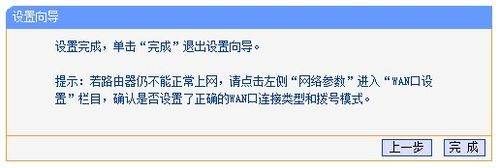
有的路由器设置完成后需要重启才可完成设置,点击“系统工具”→“重启路由器”,重启。